主页 > 经验 >
怎么用命令批量更改Win7文件属性 Windows7文件属性批量修改的教
怎么用命令批量更改Win7文件属性 Windows7文件属性批量修改的教程 经常关注Win7文件属性的朋友们不难发现,很多文件在不同环境的电脑上只能呈现出“只读”的属性,无法随便更改它们的属性信息,这让想要批量整理文件的朋友很是着急,只能寻求于一些软件的帮助,其实不用第三方软件,Win7系统一条小命令就能帮到你。
一、首先,在Win7桌面开始菜单中,依次展开“所有程序”-“附件”,然后在附件下找到“命令提示符”工具,在该工具上用鼠标右键单击一下,选择“以管理员身份运行”。
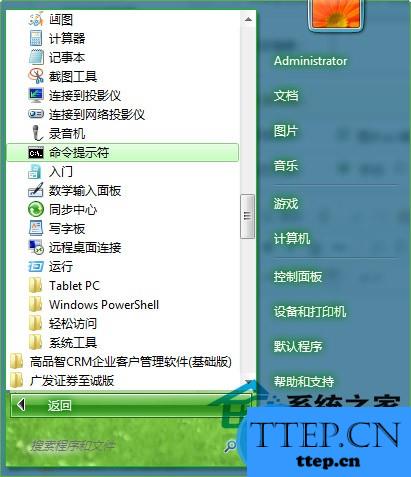
二、在打开的命令提示符面板上,可以执行命令以实现文件属性批量修改。你需找到你要修改的文件路径,例如你将文件存放在E:\pic,那么你就在命令提示符窗口中敲入下列命令“attrib -r E:\pic\*.*”,如下图所示:
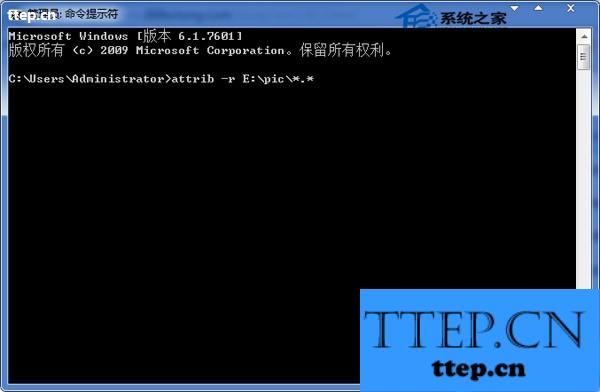
完成上述操作后,我们就可以看到,原先在Win7系统中的文件属性都变成可修改的了,常规属性中也不再是只有“只读”了。有需要的朋友们赶紧操作起来试试吧。
一、首先,在Win7桌面开始菜单中,依次展开“所有程序”-“附件”,然后在附件下找到“命令提示符”工具,在该工具上用鼠标右键单击一下,选择“以管理员身份运行”。
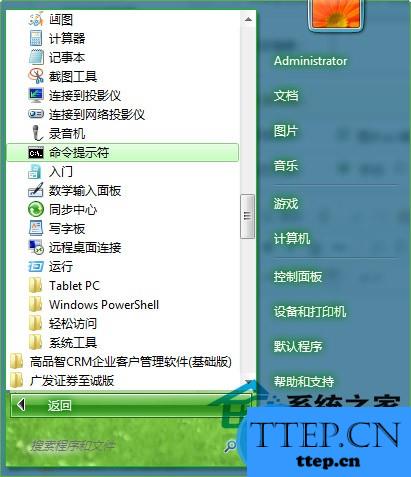
二、在打开的命令提示符面板上,可以执行命令以实现文件属性批量修改。你需找到你要修改的文件路径,例如你将文件存放在E:\pic,那么你就在命令提示符窗口中敲入下列命令“attrib -r E:\pic\*.*”,如下图所示:
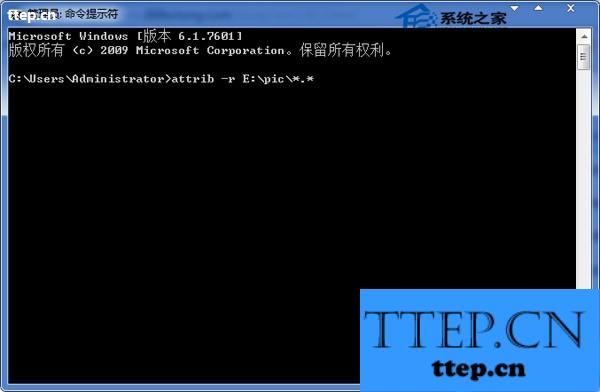
完成上述操作后,我们就可以看到,原先在Win7系统中的文件属性都变成可修改的了,常规属性中也不再是只有“只读”了。有需要的朋友们赶紧操作起来试试吧。
- 最近发表
- 赞助商链接
